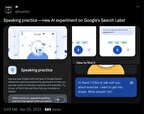چگونه مشکل کندی لپ تاپ ویندوز را برطرف کنیم؟

به گزارش خبرنگار «نبض فناوری»از تلفنهای هوشمند گرفته تا لپتاپ، بعد از مدتی استفاده شاهد کاهش سرعت هستیم. این کاهش سرعت به دلایلی رخ میدهد که ممکن است اصلاً ربطی به نحوه استفاده شما از دستگاه شما نداشته باشد. چه با یک فناوری قدیمی یا جدید و به روز شده، کار کنید، تشخیص علت کاهش سرعت اولین قدم برای یافتن راهحل است. اگر با مشکل کندی لپتاپ ویندوز روبرو هستید این مطلب را از دست ندهید. در این مطلب به شما خواهیم گفت که چگونه میتوانید سرعت لپتاپ ویندوز خود را افزایش دهید.
برنامههای system tray را ببندید
اگر لپتاپ شما با کندی روشن میشود احتمالا زمان روشن شدن نرمافزارهای زیادی را به صورت همزمان باز میکند. برنامههایی که در (system tray) قرار دارند معمولا هنگام روشن شدن دستگاه اجرا میشوند و معمولا زمان استفاده از سیستم هم در پسزمینه باقی میمانند.
برای دسترسی به این برنامهها روی پیکان در سمت راست نوار ابزار (مانند تصویر) کلیک کنید تا system tray باز شود.
اگر برنامهای وجود دارد که نیاز نیست فعال باشد روی آن کلیک راست کنید و نرمافزار را ببندید.
حافظه شما کم شده است
هنگام دانلود برنامههای مختلف، میزان رم سیستم خود را فراموش نکنید و به درستی حجم برنامههایی را که اجرا میکنید، اندازه گیری کنید. هرچه رم بیشتر باشد، ظرفیت بیشتری برای اجرای برنامههای پرحافظه مانند Adobe Photoshop و Illustrator وجود دارد. کند شدن سرعت پردازش سیستم از نشانههایی است که به کم بودن حافظه اشاره میکند. اکثر لپ تاپهای مدرن این قدرت را دارند که بدون از دست دادن سرعت اولیه، چندین کار را انجام دهند، امکانی که در لپ تاپهای قدیمیتر وجود ندارد؛ پس اگر یک لپ تاپ جدید این کار را با کندی انجام میدهد، شاید حافظه کافی در اختیار ندارد.
رفع سریع: باید وضعیت استفاده از حافظه لپ تاپ خود را بررسی کنید. با فشردن CTRL+ALT+DEL به Task Manager لپ تاپ خود دسترسی پیدا کنید و در زیر تب Processs، میتوانید ببینید کدام برنامهها RAM شما را اشغال کردهاند. چه میزان از حجم رم آزاد است؟ این میزان کافی است یا نه؟
لپ تاپ شما ویروس دارد
برخی از علائم ویروسی شدن لپ تاپ عبارتند از:
• برنامهها به خودی خود باز و بسته میشوند
• صفحه آبی اعلان مرگ ظاهر میشود
• هارد دیسک پر از فایلهای مشکوک است
• افزایش تعداد پاپ آپها
• کند شدن ناگهانی
رفع سریع: اسکن ویروس و بدافزار را برای یافتن و حذف هر چیز مشکوکی اجرا کنید.
لپ تاپ شما خیلی قدیمی است
ما برای خریدن هر وسیله دیجیتالی هزینه بالایی پرداخت میکنیم؛ بنابراین منصفانه است که انتظار داشته باشیم سالهای سال برای ما دوام داشته باشند، اما در عین حال منسوخ شدن فناوری یک واقعیت ناگوار عصر دیجیتال است. سیستمهای تازه و فناوریهای جدید از راه میرسند و مثلا کامپیوترهایی که از ویندوز XP، ویستا یا حتی ویندوز ۷ استفاده میکنند، به ووضح نسبت به جانشینان معاصر خود با لپ تاپهای ویندوز ۸ و ویندوز ۱۰ عملکرد کندتری دارند.
با توسعه سریع کامپیوترهای مدرن، سیستم عاملهای قدیمی به سادگی نمیتوانند با به روز رسانیهای زیاد همراه شوند؛ بنابراین اگر با کندی لپ تاپ مواجه شدید، ممکن است وقت شما آن باشد که به دنبال ارتقاء لپ تاپ خود باشید.
رفع سریع: به دنبال یک لپ تاپ جدید از یک شرکت قابل اعتماد و مقرون به صرفه باشید.
نرمافزارهای در حال اجرا را ببندید
برنامههای زیادی مشابه به برنامه system tray وجود دارند که هنگام راهاندازی ویندوز اجرا میشوند و میتوانند سرعت سیستم را کند کنند. ممکن است برخی از آنها نیاز به اجرا داشته باشند (مثل آنتی ویروس)، اما بعضی از آنها ضروری نیستند و میتوان غیرفعالشان کرد.
روی نوار ابزار کلیک راست کنید یا میانبر Ctrl-Shift-Escape را بزنید. به تب Startup بروید و هر برنامهای که هنگام راهاندازی اجرا میشوند را به همراه تاثیر آنها رو عملکرد سیستم را میبینید.
فهرست برنامهها را بررسی کنید و برنامههایی که دوست ندارید با بالا آمدن ویندوز اجرا شوند را حذف کنید. البته باید توجه داشته باشید که بعضی از این نرمافزارها برای عملکرد ویندوز بسیار حیاتی هستند.
برای غیرفعال کردن یک برنامه کافی است روی آن راست کلیک کنید و Disable را بزنید. به خاطر داشته باشید که این برنامه به طور کامل غیرفعال نمیشود و فقط هنگام روشن شدن دستگاه اجرا نمیشود.
قابلیتهای ویندوز را خاموش یا روشن کنید
وقتی در صفحه Programs and Features هستید شاید بخواهید برخی قابلیتهای ویندوز را فعال یا غیرفعال کنید. روی Turn Windows features on or off کلیک کنید تا فهرستی از قابلیتهای ویندوز را مشاهده کنید.
مراقب باشید تا فقط مواردی نیاز ندارید را خاموش کنید. مانند دیگر موارد، میتوانید در مورد این قابلیتها در اینترنت جستجو کنید.
ابزار Disk Cleanup را اجرا کنید
ویندوز ابزاری داخلی برای پاکسازی اطلاعات اضافی دارد. برای دسترسی به این ابزار که Disk Cleanup وارد Control Panel شوید، روی System and Security کلیک کنید و در ادامه Administrative Tools را بزنید و سپس Disk Cleanup را انتخاب کنید.